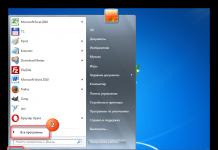Samsung dizüstü bilgisayarın BIOS'una nasıl girilir?
Ustanın cevabı:
Aynı dizüstü bilgisayar üreticisi için bile BIOS giriş komutları tamamen farklıdır. Bunun nedeni, farklı anakart modellerinin kurulu olmasıdır.
Dizüstü bilgisayarınızı açtığınızda metni ekranda görüntülemek için Duraklat'a basın. Setur'a girmek için F2 tuşuna basın yazısına dikkat etmekte fayda var. Elbette F2 yerine hemen hemen her tuş, hatta tuşların birleşimi olabilir. En yaygın kullanılanlar F1, F2, F8, Esc, F10, F11, F12 vb.'dir. Seçim yöntemini de kullanabilirsiniz. Duraklatma modundan çıkmak için Enter tuşuna basın.
Anakart modeliniz hakkında bulabileceğiniz tüm bilgileri çevrimiçi olarak öğrenin. Ve “Başlat” menü öğesine sağ tıklayarak bilgisayar özelliklerini açarak işaretleri öğrenebilirsiniz. Açılan pencerede “Donanım” sekmesini açın. Ardından cihaz yöneticisini açın ve anakartınızı konfigürasyonlar listesinde bulun. Adını yazıp tarayıcıdan istekte bulunun ve arama çubuğuna setur/Bios yazarak eklemeyi unutmayın.
Bazı eski modellerde, üzerinde dizüstü bilgisayar modelinin yazılı olduğu bir etiket üzerinde bu bilgisayarın sistem kartı hakkında bilgi bulunur; ayrıca bu tür bilgiler için bilgisayarın arkasını da kontrol edin. Ayrıca önce pili çıkararak pil bölmesini de kontrol edin.
BIOS programındaki menü öğeleri arasında gezinmek için ok tuşlarını kullanın. Herhangi bir parametre değerini değiştirmek için genellikle eksi ve artı düğmeleri kullanılır, ancak bu anakart modeline bağlıdır.
BIOS ayarlarında herhangi bir değişiklik yaparken çok dikkatli olun çünkü bu program dizüstü bilgisayarın tüm işleminden sorumludur. Değişiklikler yapıldıktan sonra dizüstü bilgisayarın çalışmasında sorunlar başlarsa, BIOS sistem penceresinin altında yazılan komutu kullanarak başlangıç \u200b\u200bdeğerini geri yükleyebilirsiniz.
Sizin için başka bir yararlı ipucu: Sonuçlarının ne olacağı hakkında hiçbir fikriniz yoksa BIOS ayarlarını değiştirmeyin.
İyi zaman!
Bugün size bir flash sürücüden nasıl önyükleme yapacağınızı veya Samsung N100 netbook'ta nasıl sürüleceğini anlatacağım.
Bunu yapmak için flash sürücüyü takın, netbook'u açın ve F2 tuşuna basın.
Böylece kendimizi BIOS'ta buluyoruz. Burada netbook hakkında kısa bilgiler görüyoruz.
Şimdi - Hızlı BIOS Modu satırını seçin, Enter'a basın ve küçük pencerede - Disabled kelimesini vurgulayın ve Enter'a basın.

Bundan sonra Çıkış sekmesine gidin. Burada değişiklikleri kaydedip çıkmamız gerekiyor.
Bu nedenle, Değişiklikleri Kaydet ve Sıfırla satırını seçin ve Enter tuşuna iki kez basın.

Şimdi tekrar F2 tuşuna basın (BIOS'a gidin).
Önyükleme sekmesini seçin. İşte gidiyoruz – Önyükleme Aygıtı Önceliği.

Burada birincisinin sabit disk, ikincisinin ise flash sürücü olduğunu görüyoruz.

Bir flash sürücüden önyükleme yapmak için onu ilk sıraya koymanız gerekir. Basitçe F6 tuşuna bastığınızda flash sürücü yukarı kalkar.

Buradan çıkmak için Esc tuşuna basmanız gerekmektedir.
Şimdi tekrar Çıkış sekmesine gidin, kaydedin ve çıkın.
kontrol etmek.
Netbook'u açıyoruz ve MultiBoot USB resmini görürseniz her şey doğru yapılmış demektir. İndirme işlemi flash sürücüden başlar.
BIOS sisteminde gerçekleştirilen tüm işlemler oldukça ciddidir, bu nedenle bu sistemde yeterli deneyiminiz yoksa deneme yapmamak daha iyidir çünkü bunun çok ciddi sonuçları olabilir. Samsung dizüstü bilgisayar uzmanlarıyla iletişime geçmelisiniz. Bununla birlikte, belirli bir hedefe ulaşmaya kararlıysanız, size bir Samsung dizüstü bilgisayarda temel giriş/çıkış sistemine (BIOS'un kelimenin tam anlamıyla buna denir) nasıl gireceğinizi anlatacağız.
Neden BIOS menüsüne girmelisiniz?
Bildiğiniz gibi BIOS, herhangi bir bilgisayar ekipmanının temel sistemidir. Bu sisteme giriş yapmak, sistem biriminin bileşenlerini yapılandırmanın yanı sıra, işletim sistemini ve bilgisayarın çalışmasındaki diğer hayati parametrelerin ayarlarını indirme veya yeniden yükleme ihtiyacından kaynaklanmaktadır.
Samsung dizüstü bilgisayarda BIOS'a nasıl girilir? Farklı dizüstü bilgisayar modellerinde farklı BIOS girişleri bulunur
Dikkat: Samsung dizüstü bilgisayar serisi, her biri BIOS'a girmek için farklı komutlara sahip olabilen çok geniş bir model yelpazesiyle temsil edilmektedir. Bunun nedeni anakart modellerinin farklı olmasıdır.
Dolayısıyla, bir Samsung dizüstü bilgisayarın sahibiyseniz, gadget'ınızı açtığınızda Duraklat tuşuna basın. Bundan sonra cihazın monitöründe bir miktar metin görünecek, “Kuruluma girmek için F2 tuşuna basın” yazısına odaklanmamız gerekiyor.
F2 yerine başka bir tuşa veya bunların bir kombinasyonuna sahip olabileceğiniz gerçeğine dikkat etmekte fayda var; bunların en yaygın olanları F1, F2, F8, Esc, F10, F11, F12'dir. Bu tuşları Fn ile birleştirmek mümkündür. Burada seçim yaparak denemeler yapabileceğinizi unutmayın.
Duraklatma modundan çıkış Enter tuşuna basılarak yapılır.
Doğru şekilde giriş yapmak için bilmeniz gerekenler nelerdir?
Daha sonra, interneti kullanarak dizüstü bilgisayarınızın anakartı hakkında bilgi bulmanız gerekecektir. Bunu yapmak hiç de zor değil: Anakart işaretleri hakkında bilgi edinmek için Başlat menüsüne gidin ve Özellikler'e sağ tıklayın.
Önünüzde “Ekipman” öğesini seçmeniz gereken bir pencere açılacaktır. Bu işlemden sonra cihaz yöneticisini açın ve diğer yapılandırma listelerinin yanı sıra cihazınızın anakartını bulun.

Gerekli tüm bilgileri bulduğunuzda, dizüstü bilgisayarınızda BIOS sistemini güvenle açabilirsiniz.
Bir bölümden diğerine geçmek için okları kullanabilirsiniz.
Dizüstü bilgisayarınızda Bios'a bu şekilde gireceksiniz ancak herhangi bir ayar yaparken son derece dikkatli olmalısınız çünkü cihazda bulunan her şeyin aktivitesinden ve işlevselliğinden sorumlu olan bu sistemdir.
Birçok yeni dizüstü bilgisayar sahibi genellikle bir dizüstü bilgisayarda BIOS'a nasıl girileceğini merak eder. Bu durumda prosedür, geleneksel sistem birimleri için kullanılandan önemli ölçüde farklıdır. İşte bu amaçla bilgisayarı başlattığınızda Del tuşuna basmanız yeterlidir.
Dizüstü bilgisayarlarda çeşitli seçenekler kullanılabilir.
Yalnızca üreticiye değil aynı zamanda belirli modele de bağlı olacaklar. Bu nedenle BIOS ayarlarını değiştirmeniz gerekiyorsa çok çalışmanız gerekecektir. BIOS moduna girmek için tüm tuş kombinasyonlarının kullanılabilmesi, durumu daha da karmaşık hale getiriyor. En karmaşık düğme kombinasyonları Samsung tarafından üretilen dizüstü bilgisayarlarda kullanılmaktadır.
Bunlarda her zaman genişletilmiş bir klavye bulamazsınız. Bu tür dizüstü bilgisayarlardaki fonksiyon tuşları seti F10 düğmesiyle biter ve BIOS'a girmek için F12 tuşuna basmanız gerekir. Bu durumda klavye düzenini değiştirmek için tasarlanmış Fn tuşunu kullanabilirsiniz. İleri düzey kullanıcılar bunun farkında olmalıdır ancak yeni başlayanlar için bu sorun bazı sorunlara neden olabilir.
BIOS ile çalışırken dikkate alınması gereken bir incelik daha var. Temel ayarlarda herhangi bir değişiklik yapmadan önce bunları bir kağıda yazmak en iyisidir. Yanlış parametreler ayarlarsanız, örneğin önyüklenecek aygıtların listesi boşsa bilgisayarınız önyüklemeyi tamamen durdurabilir. Kayıtlarınızı kullanarak sistemi kolayca orijinal durumuna döndürebilir ve cihazın işlevselliğini geri yükleyebilirsiniz.
BIOS nedir?
Bir dizüstü bilgisayarda BIOS sistemine girmeden önce, buna neden ihtiyaç duyulduğunu anlamanız gerekir. Kelimenin tam anlamıyla, BIOS kısaltması "temel giriş/çıkış sistemi" olarak çevrilebilir. Fiziksel uygulama hakkında konuşursak, BIOS, bilgisayarın ana kartına takılı geçici belleğe sahip bir çiptir.
Bu çipin çalışmaya devam etmesi için bir bataryaya ihtiyaç var. Bu çip, bilgisayarı test etmek ve önyükleme yapmak için gerekli bilgileri saklar. Dizüstü bilgisayar normal çalışıyorsa, BIOS ayarlarını değiştirmenin bir anlamı yoktur. Ancak bir arıza meydana gelirse veya işletim sistemi yeniden yüklenirse BIOS olmadan yapamazsınız. BIOS'un ana bölümü Önyükleme Kaynakları veya Önyükleme Önceliği menüsüdür. Bu menü, önyüklemenin gerçekleştirilebileceği cihazların önceliğini ayarlar. Bu nedenle işletim sistemini yeniden kurarken bu bölüme girmeden yapamazsınız.
Ana BIOS bölümleri
Yakın zamana kadar BIOS menü yapısı çok sayıda öğeden oluşuyordu. Deneyimsiz bir kullanıcının her bir öğenin anlamını anlaması oldukça zor olacaktır. Ayrıca birçok üretici bu öğeleri kendi takdirine bağlı olarak değiştirmeyi tercih ediyor. Bugün durum kökten değişti. BIOS ile çalışma süreci standartlaştırıldı ve bu, temel ayarlarla çalışma sürecini önemli ölçüde basitleştirmeyi mümkün kıldı. Acemi bir kullanıcı bile artık bu görevle kolayca başa çıkabilir. Günümüzde çoğu durumda BIOS öğeleri aşağıdaki bölümleri içerir:
1. ANA – geçerli saat ve tarih, bağlı ortamların listesi ve özellikleri;
2. GELİŞMİŞ – gelişmiş sistem ayarları (SATA, CPU, PCI). Bu bölümün düzeltilmesini belirli bilgi ve bilgisayar becerileri ile üstlenmek daha iyidir.
3. GÜÇ – mevcut sıcaklığı ve voltajı belirlemenizi sağlar.
4. ÖNYÜKLEME – bu bölüm, işletim sistemini yeniden yüklerken kullanılan önyükleme kaynaklarını kullanma prosedürünü belirler.
5. GÜVENLİK – BIOS'a ve diğer bilgisayar kaynaklarına erişim için şifreler içerir. Bu bölümde şifre belirlediyseniz bunu unutmamanızda fayda var. Her gün temel ayarlara girmenize gerek olmadığından şifreyi kolaylıkla unutabilirsiniz. BIOS ile çalışmanız gerekiyorsa, şifre eksikliği nedeniyle sisteme giriş yapamazsınız. Bir dizüstü bilgisayarda şifreyi sıfırlamak için oldukça karmaşık teknolojik işlemler yapmanız gerekir.
6. EXIT – bu bölüm temel ayarlardan çıkmak için seçenekleri belirtir. Bu bölüm aynı zamanda tüm değerleri orijinal durumuna döndürme yeteneğini de uygular.
Listelenenler arasında en önemli BIOS bölümü GELİŞMİŞ bölümdür; yalnızca iyi eğitimli PC kullanıcıları tarafından kullanılması tavsiye edilir. Bu bölümde yanlış parametreler belirlerseniz bilgisayarınız işlevselliğini tamamen kaybedebilir. Ayrıca BOOT bölümünde temel eğitim almadan herhangi bir şeyin değiştirilmesi önerilmez. BIOS ile çalışırken bunu dikkate aldığınızdan emin olun. GÜVENLİK bölümü de oldukça problemli bir madde. Bu bölümde bir şifre belirlerseniz, hafızanıza güvenmemek, onu bir yere yazmak daha iyidir. Kalan BIOS bölümleri herhangi bir özel zorluğa neden olmamalıdır. Bilgisayar teknolojisini yeni tanımaya başlayan deneyimsiz bir kullanıcı bile onlarla çalışabilir.
Farklı üreticilerin dizüstü bilgisayarları için BIOS özellikleri
Bazen BIOS'a girme yöntemi cihaz üreticisine bağlıdır. Bugün bu tür ürünlerin ana üreticileri şunlardır:
- Ödül BIOS: yakın zamana kadar bu ürünlerin ana tedarikçisiydi, ancak lider konumunu kaybetti ve başka bir geliştirici şirket olan Phoenix BIOS tarafından satın alındı.
- AMI BIOS: günümüzde BIOS çiplerinin ana tedarikçisidir.
- Phoenix BIOS'u.
Yukarıda listelenen üreticilerin ürünlerine genellikle masaüstü bilgisayarlarda rastlamak mümkündür. Dizüstü bilgisayar üreticilerinin dizüstü bilgisayarı yönetme sürecini optimize etmesi önemlidir. Bu nedenle her üretici BIOS'a erişim için kendi benzersiz prosedürünü geliştirmeyi tercih eder. Aynı üreticinin farklı dizüstü bilgisayar modelleri için BIOS'a girme prosedürünün farklılık gösterdiği durumlar bile vardır. Kural olarak, kullanıcının ilgisini çekebilecek tüm bilgiler, kişisel bilgisayarın önyükleme işlemi sırasında ilk pencerede görünür.
“Kurulum için... tuşuna basın” ifadesini bulmanız gerekir. Çoğu zaman üç nokta yerine F10, F2 veya Del bulunur. Ayrıca bu amaçlar için fonksiyon tuşları veya çeşitli kombinasyonlar kullanılabilir. Kullanıcıyı ilgilendiren bilgiler üretici logosunun arkasına da gizlenmiş olabilir. Bu seçenek BIOS'ta da yüklüdür. Kaldırmak için Esc tuşuna basmanız gerekir. Bir özelliği dikkate almak önemlidir: BIOS'a yalnızca önyükleme başlatma ve test sırasında girebilirsiniz. İşletim sistemi çalışırken BIOS'a giremezsiniz.
HP dizüstü bilgisayarda BIOS'a girme
Bir HP dizüstü bilgisayarda BIOS'a nasıl girileceğini bulmaya çalışalım. Bu şirket yakın zamana kadar dizüstü bilgisayar segmentinde lider konumdaydı. Bugün satılan ürün sayısı bakımından yerini Lenovo'ya bırakmıştır. Ancak HP ürünlerinin kalitesi hala yüksek. HP dizüstü bilgisayarda BIOS'a nasıl girilir? Bunu yapmak için F10 fonksiyon tuşunu kullanmanız gerekir. Bu üreticinin çoğu aygıtı BIOS'a girmek için bu işlev düğmesini kullanır.
Bu nedenle, HP dizüstü bilgisayarlarda BIOS'a erişmek için önyükleme başladığında F10 tuşuna basmanız yeterlidir. Önyükleme sırası önceliğini değiştirmeniz gerekiyorsa aynı anda F9 tuşuna basın. Sonuç olarak, mevcut cihazların listesini içeren bir menü açılmalıdır. Bu menüde ilgilendiğiniz cihazı seçip “Enter” tuşuna basmanız gerekiyor. HP aygıtlarında hızlı bir şekilde ana menüye dönmek için Esc düğmesini kullanmanız gerekir.
Lenovo dizüstü bilgisayarda BIOS'a girme
Şimdi bir Lenovo dizüstü bilgisayar kullanıyorsanız BIOS'a nasıl gireceğinizi bulalım. Bu üretici maalesef standardizasyona pek dikkat etmiyor, bu nedenle BIOS'a nasıl girileceği sorusuna kesin bir cevap vermek oldukça zor. Farklı modeller bu amaçla F1, F2 ve Del tuşlarını kullanabilir. Kullanım kılavuzunu inceleyerek her bir model için bilgi edinebilirsiniz. Son çare olarak dizüstü bilgisayar test aşamasında seçim yöntemini kullanmayı deneyebilirsiniz.
Her tuş ayrı bir önyükleme gerektirir, aksi takdirde Lenovo dizüstü bilgisayarı başlatırken BIOS'a girmek için hangi tuşa basılması gerektiği sorusunun cevabını bulmak zor olacaktır. Her tuşa hızlı bir şekilde basmayı ve BIOS'a erişmeyi deneyebilirsiniz, ancak bu durumda hangi tuşun çalıştığını belirlemek zor olacaktır. Bu tür eylemleri yalnızca kişisel bilgisayarınızı yeniden başlatırken veya başlatırken yapmanız gerektiğini unutmayın. Çalışma sırasında BIOS'a girmek imkansızdır.
Samsung dizüstü bilgisayarda BIOS'a girme
En zor kısım Samsung ürünlerini kullanan kullanıcılar için olacaktır. Bu üreticinin dizüstü bilgisayarında BIOS'a girmek için üç temel seçeneği kullanabilirsiniz - F12, F4 ve F2. Son ikisinde herhangi bir sorun olmamalı - hepsi standart klavyede. Ancak ilk seçenek bazı zorluklara neden olabilir. Her dizüstü bilgisayarın tam donanımlı bir klavyesi yoktur. Üretici, cihazın görünümünü optimize etmek için genellikle klavyenin kısaltılmış bir versiyonunu kullanır.
Bu durumda cihazda yalnızca F1'den F10'a kadar fonksiyon tuşları bulunabilir. Standart klavyenin son iki tuşu olan F11 ve F12, sırasıyla F9 ve F10 ile birleştirilebilir. Sonuç olarak BIOS'a erişim önemli ölçüde zorlaşıyor. Bu nedenle, bir Samsung dizüstü bilgisayarda BIOS'a girmek için yalnızca bir düğmeye değil, bütün bir kombinasyona basmanız gerekir. İndirme başladığında görüntülenen mesajda yalnızca bir anahtardan bahsedeceğiz - F12.
Deneyimli kullanıcılar, giriş modunu değiştirmek için Fn işlev tuşuna basmanız gerektiğini, yani BIOS'a girmek için önce Fn düğmesine basmanız ve ardından bırakmadan F12 tuşuna basmanız gerektiğini anlamalıdır. Fn tuşu genellikle klavyenin alt sırasında, Win tuşunun yakınında bulunur. Bu tuşun asıl amacı klavye düzenini değiştirmektir. Serbest bırakıldığında klavyede bir giriş seçeneği bulunur (semboller tuşların sağ üst köşesinde gösterilir) ve basıldığında ikinci giriş seçeneği çalışır (semboller ortada veya sağ köşede gösterilir).
Fn tuşuyla çalışmayı kolaylaştırmak için üretici, işlev düğmesinin tasarımında ve etkinleştirdiği düzende genellikle aynı renkleri kullanır (bu kırmızı veya mavi olabilir). Artık bazı sonuçlar çıkarabiliriz. Samsung dizüstü bilgisayarların farklı modellerinde BIOS'a girmek için, açtığınızda ve ekranda bir bilgi mesajı göründüğünde, tam olarak cihazın kullanım kılavuzunda belirtilen tuşa veya kombinasyona basmanız gerekir.
Sony dizüstü bilgisayarda BIOS'a girme
Sony dizüstü bilgisayarda BIOS moduna girmek o kadar kolay değil. Her şey cihazın yaşına bağlı olacaktır. Eski modellerde, genellikle F2 tuşu, yenilerinde ise F3 kullanılır. BIOS'a girmek için bu düğmeleri kullanmayı deneyin. Sistem testi aşamasında istediğiniz tuşa basarsanız ayarlara girebileceksiniz. BIOS'a girmek için hangi tuşu kullanacağınızı bilmiyorsanız, işletim belgelerini okumayı veya bilgisayarınızı başlattığınızda görünen mesajlara bakmayı deneyin (“Kurulum için... tuşuna basın” ifadesine dikkat edin).
İlgilendiğiniz anahtar birinci ve üçüncü kelime arasında belirtilecektir. Bazı cihazlarda bu aşamada şirket logosu görünür. Kaldırmak için Esc tuşuna basmanız yeterlidir. Sağ düğmeye basmayı başarırsanız BIOS'a girebileceksiniz. Aksi takdirde, sistemi yeniden başlatmanız ve üreticinin logosu göründüğünde BIOS'a girmek için düğmeye basmanız gerekecektir.
Acer dizüstü bilgisayarda BIOS'a girme
Acer tarafından üretilen dizüstü bilgisayarlarda BIOS'a nasıl girileceğini bulalım. Varsayılan olarak, bu üreticinin cihazlarının temel ayarlarında şirket logosunu ekranda görüntüleyen bir seçenek bulunur. Bu da işleri biraz daha zorlaştırıyor. Ekran koruyucuyu kaldırmak için Esc düğmesine basın. Bundan sonra BIOS'a girme koşullarını fark etmek için zamanınız olması gerekir. Kural olarak, eski modellerde bu amaç için Ctrl+Alt+Esc tuş kombinasyonu kullanılır ve daha yeni cihazlarda F2 tuşu kullanılır. İstediğiniz kombinasyona ilk kez basmak için zamanınız olmayabilir. Bu durumda cihazınızı yeniden başlatıp tekrar deneyin. Bundan sonra BIOS'a sorunsuz bir şekilde erişebileceksiniz.
Belgelerin incelenmesi
BIOS'a girmenin bir yolunu bulmanın başka bir yolu da işletim belgelerini incelemektir. Tipik olarak bir dizüstü bilgisayar, gerekli tüm sürücülerin yanı sıra bir kullanım kılavuzunu içeren bir diskle birlikte gelir. Bu belge, gerekli tüm tuşları ve bunların kombinasyonlarını belirterek temel ayarlara girme mekanizmasını ayrıntılı olarak açıklamalıdır. Bu bilgiyi bir yere yazabilirsiniz; büyük ihtimalle gelecekte işinize yarayacaktır.
İnternette arama
Bu yöntem evrenseldir. Bunu kullanarak bir dizüstü bilgisayarda, netbook'ta veya masaüstü bilgisayarda BIOS'a nasıl gireceğinizi kolayca öğrenebilirsiniz. Yukarıda belirtilen tüm yöntemleri kullanarak BIOS'a nasıl gireceğinizi bulamadıysanız ve belge seti kaybolduysa, cihaz üreticisinin resmi web sitesine gitmeyi ve kullanım kılavuzunu oradan elektronik biçimde indirmeyi deneyebilirsiniz. Kılavuzu incelemek için muhtemelen Adobe Reader gibi bir PDF programına ihtiyacınız olacaktır.
Ayrıca geliştirici firmanın resmi web sitesinden internet üzerinden de indirebilirsiniz. Bundan sonra programın bilgisayarınıza kurulması gerekir. Artık kullanım kılavuzunu kolayca açabilir ve ilgilendiğiniz bölümü bulabilirsiniz. BIOS'ta gerekli tüm işlemleri tamamladıktan sonra bilgisayarı yeniden başlatmanız gerekir.
Çözüm
Bu incelemede esas olarak farklı üreticilerin dizüstü bilgisayarlarında BIOS ile çalışmaya dikkat edildi. Basit önerileri kullanarak deneyimsiz bir PC kullanıcısı bile bu görevle baş edebilir. Bu sorunun çözümündeki temel sorun birlik olmayışından kaynaklanmaktadır. Her üretici, BIOS'a girmek için kullanıcıya kendi prosedürünü uygular.
Sizleri ağırlamaktan mutluluk duyuyorum sevgili okurlarım. BIOS'a girme yolları hakkındaki yazı dizimde, modern teknolojinin en deneyimli üreticilerini tatlı olarak bıraktım. Ve bugün bir Samsung dizüstü bilgisayarda BIOS'a nasıl girileceğinden bahsedeceğim.
Diğer cihaz pazarındaki büyük ismine ve liderliğine rağmen, Samsung dizüstü bilgisayarlar artık Rusya'daki satışlarda ilk üçte yer almıyor. Ama sürekli olarak ilk 5'e giriyorlar. Bu, aranızda bu makaleyle özellikle ilgilenecek birçok kullanıcının olacağı anlamına gelir.
Temel sistem ayarlarının anakart üzerindeki yongalardan birine bağlandığını ve onlarla çalışmanın adı verilen basit bir program kullanılarak gerçekleştirildiğini hatırlatmama izin verin. İçinde tarih ve saati ayarlayabilir, şifrelerle çalışabilir, önyükleme aygıtlarıyla çalışma sırasını değiştirebilir, dokunmatik yüzeyi devre dışı bırakabilir, işlemci ve RAM yongalarının frekansını ayarlayabilir, güç parametrelerini ayarlayabilirsiniz.
Elbette BIOS'un en yaygın kullanımı, Windows'u yüklemek için bir flash sürücüden önyükleme yapmaktır. Aynı şekilde önemli verileri kaydederken sistemi geri yükleyebilirsiniz.
Haydi BIOS'a gidelim
Gördüğünüz gibi BIOS'a nasıl gireceğinizi bilerek birçok karmaşık sorunu çözebilirsiniz. O halde hemen işimize başlayalım, ancak öncelikle sistem ayarlarıyla çalışırken dizüstü bilgisayarınızın yanlışlıkla kapanmayacağından emin olun. Bu, cihazınızı pratik olarak yok edebileceğinden son derece istenmeyen bir durumdur;).
Ancak kasvetten bahsetmeyelim, sadece pili yeniden şarj edin veya güç kaynağını bağlayın (güvenli tarafta olmak için her iki enerji kaynağını da kullanın).
Şimdi masaüstü bilgisayarınızı açın veya yeniden başlatın ve hemen saniyede birkaç kez “sihirli” “F2” tuşuna basmaya başlayın. Çoğu durumda BIOS'u önünüzde göreceksiniz.

Her BIOS'un kendi yaklaşımı vardır
Ancak bu seçenek işe yaramayabilir. Gerçek şu ki, Samsung dizüstü bilgisayar pazarının tamamını fethedememiş olsa da, elektronik dolguya ek olarak piyasaya girme biçimleri de farklılık gösteren çok sayıda farklı model (NP, R, RC ve diğerleri) sunmuştur. BIOS.
- Örneğin RV 513 hattı için F2'ye ek olarak Sil'i denemeye değer;
- Sayıca az olan ATIV Kitap serisinin de genel kuralın kendine has istisnaları bulunmaktadır. ATIV Kitap 4 450R5E-X07 sahipleri “F8” düğmesini hatırlamalıdır.
- En yaygın NP 300 serisinde F2 tuşu da ana tuştur. Ancak NP 300V5AH modelinde F10 tuşuna basmalısınız;
- Daha gelişmiş olan NP900X3E modelinde iki adet “Fn+F12” tuşuna aynı anda basmanız gerekmektedir.

Gördüğünüz gibi çeşitli yollar olabilir. Ve bu büyük ölçüde dizüstü bilgisayarınızın donanımından kaynaklanmaktadır.
Bu nedenle, F2'ye ek olarak, F8, F12, Sil gibi "BIOS" tuşlarını veya popüler "Fn+F2", "Ctrl+F2" veya "Fn+F8" tuş kombinasyonlarını her zaman stokta bulundurmalısınız. Ancak yükleme işlemi sırasında monitörde görünen yazılara yine de dikkat etmek daha iyidir. Özellikle şunlar: “Kurulumu çalıştırmak için (tuş) tuşuna basın.”
Senin ve benim aradığımız şey bu.
Aslında bir Samsung dizüstü bilgisayara BIOS'u sorunsuz bir şekilde yüklemek için bilmeniz gereken tek şey bu. Bu basit becerilerde kolayca ustalaşabileceğinizi düşünüyorum. Ve bilgisayarınızı profesyonel düzeyde kullanabileceksiniz.
Bununla herkese iyi şanslar diliyor ve şunu söylüyorum: "Yakında blogumda görüşürüz!"